 |
|
|
Mit dem Perfection V350 Photo-Scanner haben Sie verschiedene Möglichkeiten zum Scannen von Bildern. Sie können die Methode wählen, die am besten zu dem Projekt, das gescannt werden soll, und zu Ihrer Arbeitsweise passt. Mit den auf dem Scanner befindlichen Tasten können Sie die Scan-Software automatisch starten und Ihr Bild in ein Programm oder eine Datei scannen.
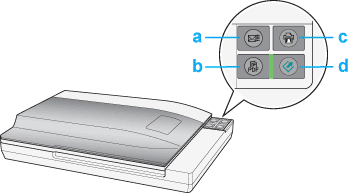
a. Film oder Dias: Siehe Starten eines Scan-Vorgangs mit den Scanner-Tasten. Dokumente oder Fotos: Siehe Starten eines Scan-Vorgangs mit den Scanner-Tasten.
 Mit Epson Scan können Sie alle Aspekte rund um das Scannen einstellen. Sie haben dazu drei Modi:
Sie können mit Epson Scan als eigenständigem Programm Bilder in eine Datei auf dem Computer scannen.
Epson Scan wird auch gestartet, wenn Sie eine Scan-Option im Epson File Manager verwenden.
Sie können EPSON Scan auch verwenden, wenn Sie mit einem anderen TWAIN-kompatiblen Programm, z. B. Adobe Photoshop Elements, scannen.
Epson Creativity Suite ist eine Gruppe von Programmen zum Scannen, Speichern, Verwalten, Bearbeiten und Drucken von Bildern. Mit dem Hauptprogramm, Epson File Manager, können Sie Bilder scannen, speichern und in einem benutzerfreundlichen Fenster anzeigen.
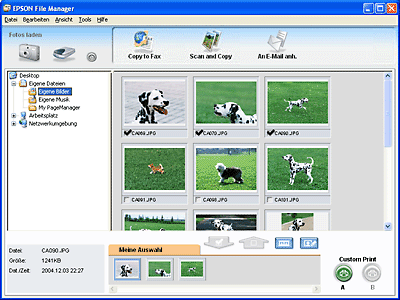 Vom Epson File Manager aus können Sie mehrere Bilder auswählen und drucken, Bilder in ein Dokument ziehen oder an eine E-Mail-Mitteilung anhängen.
Sie können diese in der Epson Creativity Suite enthaltenen Projektprogramme verwenden, indem Sie sie im Epson File Manager auswählen, oder indem Sie sie im Ordner "Epson Creativity Suite" auswählen und als eigenständige Programme starten.
|



 Verwendung der Scanner-Tasten
Verwendung der Scanner-Tasten Scan to E-mail-Taste
Scan to E-mail-Taste Scan to PDF-Taste
Scan to PDF-Taste Copy-Taste
Copy-Taste Start-Taste
Start-Taste Oben
Oben